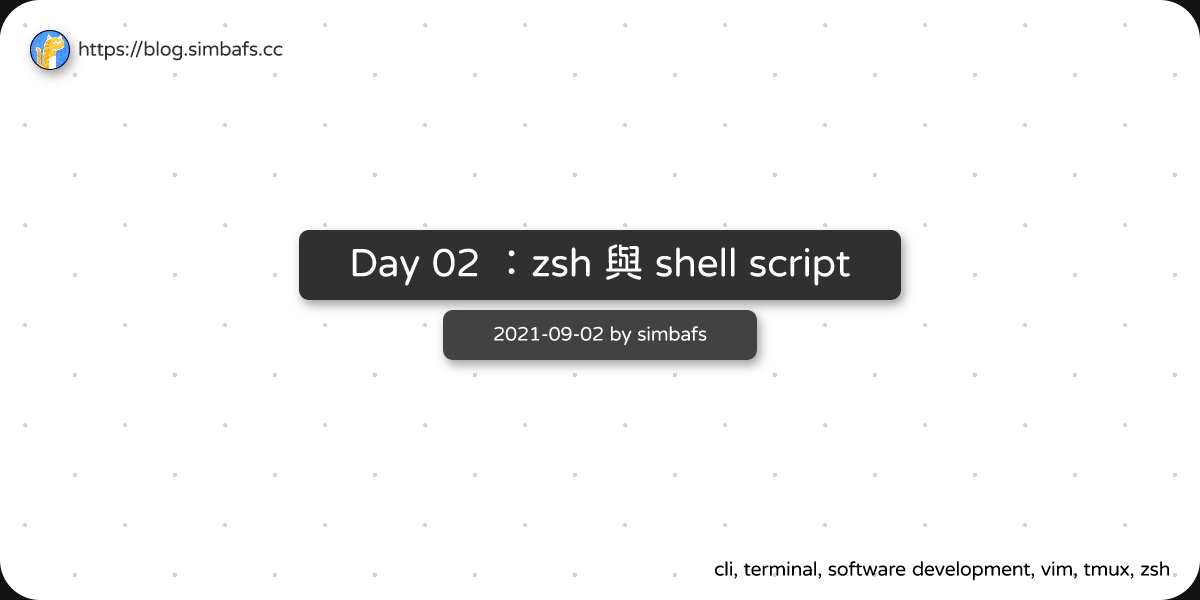今天內容不小心寫太長了 ……
首先,在介紹其他軟體之前,先來看看與 CLI 操作習習相關的「shell」,我選擇的 shell 是 zsh,zsh 在 bash 的基礎上擴充了很多實用的功能,像是支援更好的自動補全,各式各樣的主題等等。
zsh
安裝
如果你的作業系統是 debian 系列的話,可以直接用 apt 安裝 apt install zsh。其他的 linux 發行版可以到 這個網頁找找你的發行版
如果是 mac,理論上你的 shell 應該已經是 zsh 了( mac 的 shell 從 2019 開始預設是 zsh ),如果不是的話你可以用 homebrew 安裝 brew install zsh。
如果是 windows 的話,建議你開啟 WSL2 或是找一台有 linux/mac 的電腦
現在我們可以透過這個指令檢查是否安裝成功
| |
如果沒有錯誤就是安裝成功了
| ❓ > 現在用的是什麼 shell? |
|---|
你可以使用 echo $SHELL 來看你現在使用的 shell 是那一個 |
更換 shell
如果你之前的 shell 不是 zsh 那就要更換預設 shell,用以下指令可以更換
| |
初次使用 zsh
更換完 shell,重新開啟終端機,你應該會看到類似下面的畫面,我們選擇預設的 (0) 選項就可以了。如果沒有出現這個畫面的話就是預設的 shell 沒有切換成功或是之前你***已經用過** zsh 了。
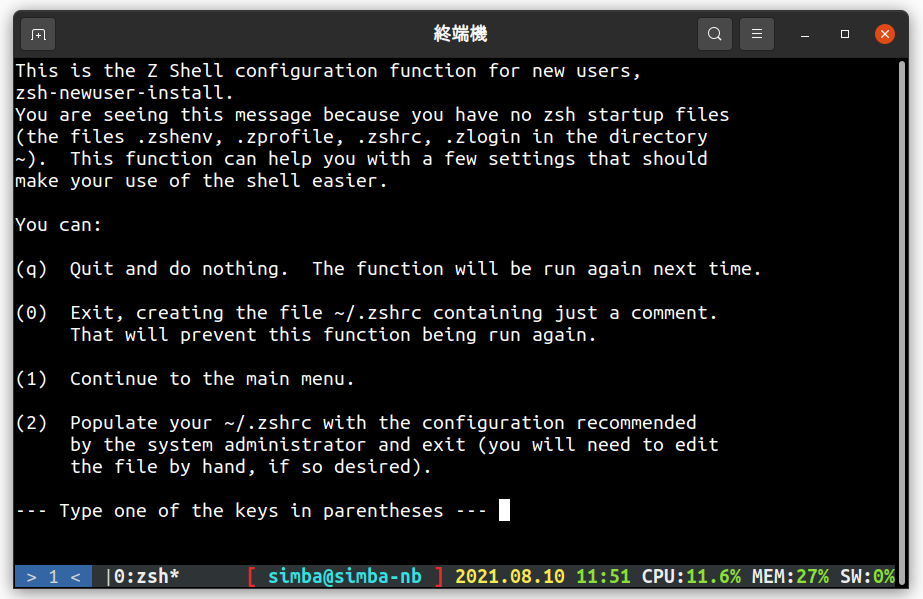 |
|---|
| zsh 安裝畫面 |
zplug
裝好 zsh 後,你會發現他和 bash 或是你原本的 shell 沒什麼差別,甚至更難用,那是因為我們還沒設定。zplug 是一個 zsh 的套件管理器,所有的設定都寫在 .zshrc 裡,因此如果以後要換電腦,只需要搬走 .zshrc 一個檔案,zplug 就會幫你把所有外掛裝起來。
安裝 zplug
官方建議的安裝方式是使用 installer,執行以下指令
| |
如果出現 Enjoy zplug! 就是安裝完成了,如果沒有的話可能是版本不對,他會告訴你有什麼沒裝
zshrc
現在我們要來設定 ~/.zshrc 了,這是 zsh 的設定檔,他其實就是一個 shell script,但是每次啟動 zsh 他會先被執行。
首先隨便用一個編輯器打開 ~/.zshrc,刪掉裡面所有內容(應改只有一行註解),貼上以下內容
| |
第一行是啟動 zplug 第五行開始是檢查是否要更新/安裝套件
重新開啟終端機,這樣環境才會載入
基本 shell sript
接下來,我們先來認識一下 shell script,這個東西不僅可以讓你操作更加順暢,也可以幫你實現各種自動化操作。
命令
一個普通的 shell 通常是以一個命令開頭,例如 ls、cd、mv,這個命令代表的是電腦中一個可執行檔,你可以用 which <cmd> 或 where <cmd> 來看執行檔的路徑。在這個命令後面的東西都是參數,和一般程式不一樣的是,這個參數因為是整個字串交給命令處理,所以通常可以不管順序,,例如 ls -a -l 和 ls -l -a 是一樣的(當然會有例外或是處理的不好的情況,但不多),更棒的是大部分成熟的指令都可以讓這種只有一個字元的「短選項」合起來寫,變成這樣 ls -al。
Pipe
一個複雜的指令不太可能只憑幾個短短的選項運作,例如 grep(搜尋特定字串用的命令) 除了可以在選項指定檔名,也可以過「特殊的方式」傳一串字給他,這個方法就是我們熟悉的 stdin,也就是 scanf、cin 這類函數接受輸入的來源。
接受 stdin 的方式有兩個,一個是使用者自己打,另一個是接受另一個命令的「輸出」。要接受另一個「輸出」的方式叫做 pipe,顧名思義就是「管線」,他可以把 A 指令的輸出接給 B 指令的輸入。例如以下的命令
| |
先用 ps 指令列出所有的 process,再交給 grep 找出含有字串 zsh 的行。
Redirect
剛剛講了把輸出轉到另一個命令的輸入,那如果是要寫進檔案裡面呢?是不是個命令叫 write?其實 shell 已經有個東西可以寫檔案了,就是 redirect,直接來看範例
寫檔
| |
就這麼簡單,用大於符號 > 就可以把標準輸出( stdout )丟到檔案裡面,但是要注意的是這樣寫的話是直接**「覆蓋」,有就是說如果原本 ls_output.txt 有內容,會直接被 ls 指令的輸入覆蓋,如果你想保留,可以用 >> 來「附加」**,這會讓他接在檔案最後面
讀檔
如果某個指令沒有讀檔案的選項,只接受 stdin,那你也可以用 redirect 將檔案讀進這個命令
| |
wc 這個指令會計算輸入的行數/字數/字元數,上面的指令先把 .zshrc 讀出來,再交給 wc 計算字數
關於其他 pipe 和 redirect 的用法可以參考 這篇文章
嗯…我知道這有點蠢,因為你可以直接在
wc後面接路徑,這裡只是示範一下
環境變數
改變命令行為的方式除了選項外,還有環境變數。環境變數就像 C++ 裡的**「全域變數」,不管是哪個命令(函數)都可以讀、寫**。通常環境變數的功能是設定某個選項,好讓每一次執行時不用加一堆選項(當然這個功能要命令有支援才行),或是儲存某個命令的資訊,像是 $SHELL 紀錄著你現在使用的 shell。
讀取
讀取環境變數很簡單,只需要加上錢號 $ 就可以了,例如 $PATH(通常環境變數會全大寫,但其實沒有什麼規範), shell 會在讀到這個的時候用他的值去替代這個字串。例如以下範例
| |
$HOME 的值是你的家目錄路徑,shell 解釋出來的命令就會是 ls /home/username
如果你想要看這個環境變數的值,可以根據上面的原理,用 echo 命令印輸出來
| |
寫入
寫入環境變數只有一個要點——不要加空白,用 = 指定環境變數時千萬不要在 = 左右加上空白,看範例
| |
其實 shell script 中的錢號 $ 還有超多用法,可以參考 這裡
結尾
今天介紹了 zsh 和外掛管理器 zplug 還有一點點的 shell script,明天開始會用 zplug 裝各種外掛來豐富我們的純‧ CLI 整合式開發環境